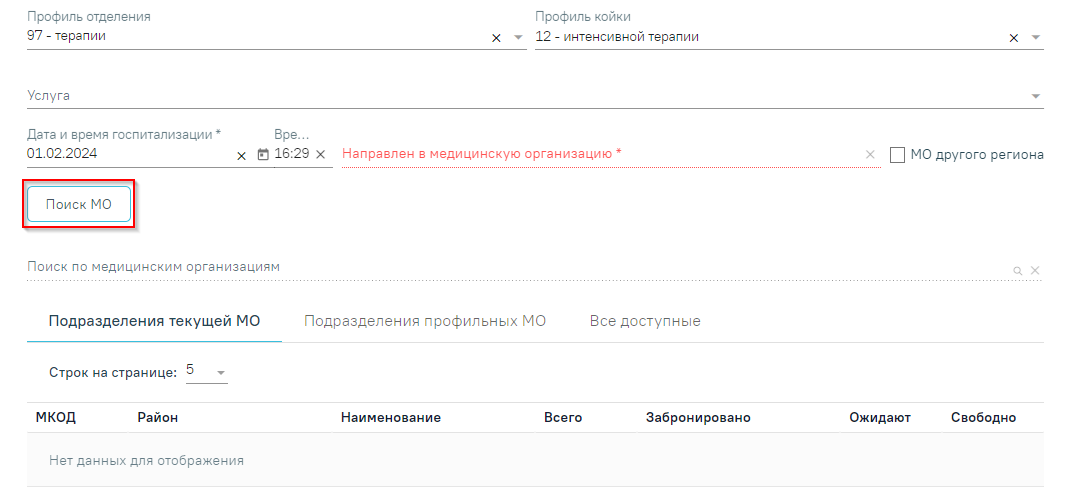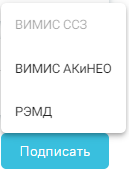Перейти на форму «Направление на госпитализацию по экстренным показаниям» можно несколькими способами:
- Из блока «Журнал направлений»
- Из Журнала талонов пациента
Для создания направления на госпитализацию по экстренным показаниям необходимо выбрать тип направления «Госпитализация по экстренным показаниям». На экране отобразится форма «Направление на госпитализацию по экстренным показаниям» в статусе «Черновик». Заполнение формы «Направление на госпитализацию по экстренным показаниям» аналогично форме форме «Направление на плановую госпитализацию».
...
На форме располагаются восемь обязательных для заполнения полей: «Дата», «Направлен из медицинской организации», «МКБ-10», «Направлен в медицинскую организацию», «Дата и время госпитализации», «Причина направления», «Специальность», «Направивший врач».
Поля «Направлен из медицинской организации», «Дата», «Направлен в медицинскую организацию», «Направивший врач» заполняются автоматически. При необходимости дату можно изменить, выбрав подходящую в календаре, появляющемся при установке курсора мыши в поле. Дата направления не может быть больше текущей и меньше даты открытия ТАП/даты госпитализации для МКСБ. Поля «Направлен из медицинской организации» и «Направлен в медицинскую организацию» можно отредактировать, выбрав требуемую организацию из выпадающего списка.
Поля «Пациент», «Номер телефона», «ТАП» также заполняются автоматически и недоступны для редактирования. Поле «Номер телефона» заполнится, если номер был указан в персональных данных пациента.
Поля «МКБ-10», «Профиль отделения», «Профиль койки», «Специальность», «Категория льготы» и «Направивший врач» заполняются выбором подходящих записей из выпадающего списка, открываемого щелчком мыши. Поле «Причина направления» заполняется вручную с клавиатуры.
Поле «МКБ-10» может быть заполнено автоматически, если диагноз указан в карте диспансеризации в разделе «Диагнозы».
...
Если признак «МО другого региона» не установлен, после заполнения полей «Профиль отделения», «Профиль койки» и «Дата и время госпитализации» становится доступной кнопка «Поиск МО». При включенной системной настройке «Взаимодействие «Взаимодействие с СУПП» СУПП» в таблице будет отображаться информация о койках, в которых необходимо выбрать выделенную койку в медицинском учреждении. Работа с поиском МО подробно описана в «Направление на плановую госпитализацию».
Кнопка "Поиск МО"
После заполнения формы «Направление на госпитализацию по экстренным показаниям» следует нажать кнопку «Подписать». Отобразится выпадающее меню выбора системы для отправки специализированного вида СЭМД .
При нажатии кнопки «Поиск МО» отобразится информация по состоянию коечного фонда по выбранному профилю отделения в текущем регионе со следующими данными:
- «МКОД» – отображается MCOD организации.
- «Район» – отображается регион медицинской организации.
- «Наименование» – отображается наименование медицинской организации.
- «Всего» – отображается общее количество коек, указанного профиля в поле «Профиль койки» на дату, указанную в поле «Дата и время госпитализации».
- «Забронировано» – отображается общее количество коек (очередей в статусе «Подтверждена»), указанного профиля в поле «Профиль койки» на дату, указанную в поле «Дата и время госпитализации».
- «Ожидают» – отображается общее количество коек (очередей в статусе «Новая»), указанного профиля в поле «Профиль койки» на дату, указанную в поле «Дата и время госпитализации».
- «Свободно» – отображается общее количество свободных коек, указанного профиля в поле «Профиль койки» на дату, указанную в поле «Дата и время госпитализации».
На вкладке «Подразделения текущей МО» отображаются записи у которых:
- «МКОД» совпадает с «МКОД» из направления;
- «Профиль отделения» и/или «Профиль койки» соответствует указанным в направлении;
На вкладке «Подразделения профильных МО» отображаются записи у которых:
- «МКОД» совпадает с «МКОД МО» по приказам;
- «Профиль отделения» и/или «Профиль койки» соответствует указанным в направлении;
...
.
Если список с найденными МО содержит хотя бы одну запись, становится активно поле «Поиск по медицинским организациям». Если данных нет, то строка поиска неактивна. С помощью поля «Поиск по медицинским организациям» можно осуществлять поиск МО, для этого в поле необходимо ввести МКОД или наименование медицинской организации.
Поле «Поиск по медицинским организациям»
Меню выбора системы для отправки СЭМД при нажатии кнопки «Подписать»
Медицинская организация выбирается двойным нажатием левой кнопки мыши по строке в списке найденных организаций.
Выбранная медицинская организация
В результате выполнения действия выбранная медицинская организация отобразится в поле «Направлен в медицинскую организацию». Кнопка «Поиск МО» станет неактивной.
...
Доступность систем для отправки СЭМД регулируется условиями, которые отображаются во всплывающей подсказке при наведении на пункт меню, например, наличие соответствующих заполненных медзаписей и диагнозов, включение в регистр.
...